この記事では、忙しくてなかなかまとまった時間が取りにくいという方にでもすぐにブログが始められるようにわかりやすくてお伝えしています。
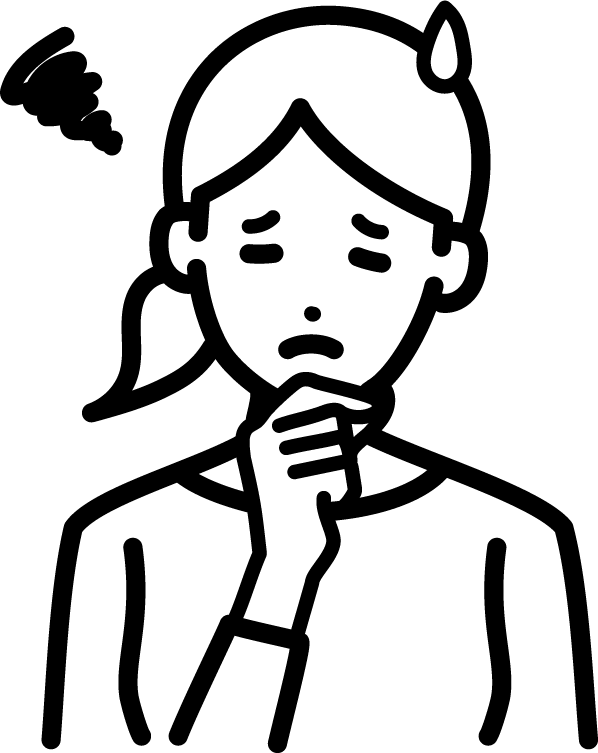
ブログ副業興味あるけど、知識ないし難しそう…。時間もゆっくり取れないけどできるのかな?



私自身が初心者でのブログ開設でかなり苦労したし、時間かかりました。まずは眠っていたパソコンを立ちあげるところから始めました。
スキマ時間でもできるように分かりやすく書きました。とにかく短時間で簡単にできるように書きましたので、子どものお昼寝時間や、ちょっとしたブレイクタイムにぜひ最後まで読んでみてください。
3/24まで!急いでください!!
WordPressブログに必ず必要なサーバーで大人気のXserverでセールが実施されています。
12ヶ月以上の申し込みで半額となります。こんなお得なセールはないので、「よし、ブログ始めてみよう」という方は今登録しておくとかなりお得です。正直サーバーはどこも大差ないので、安いのがオススメです。
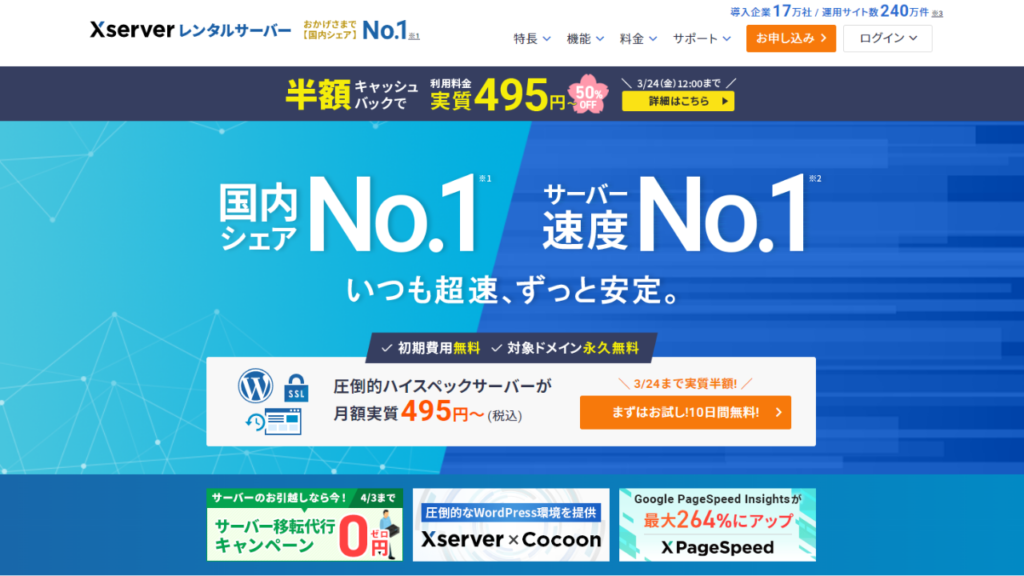
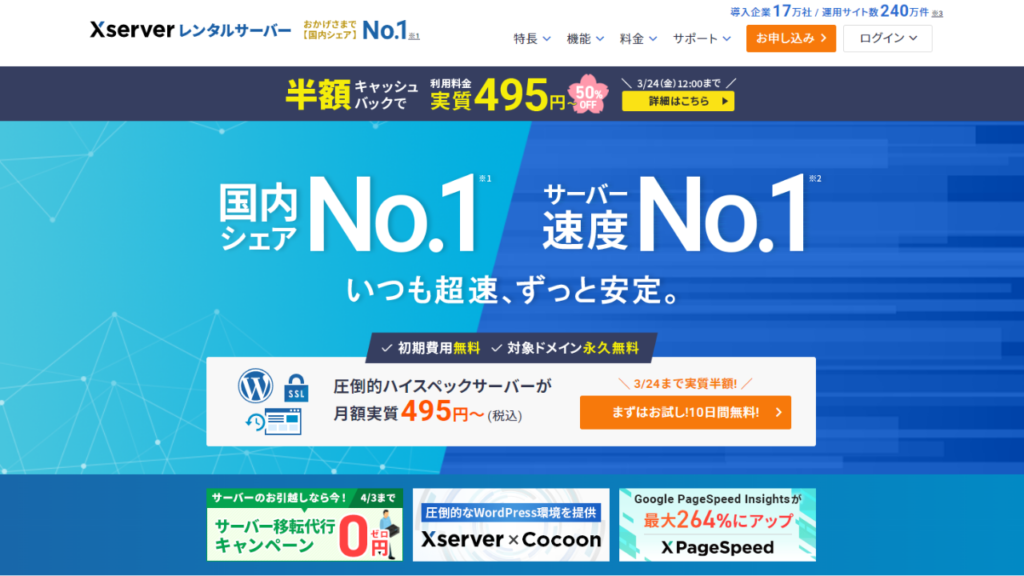
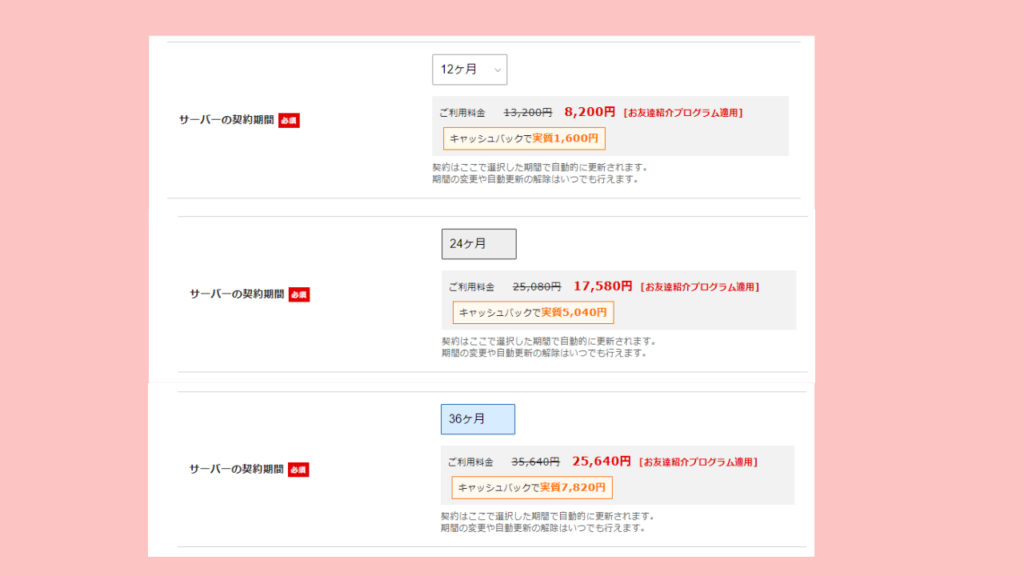
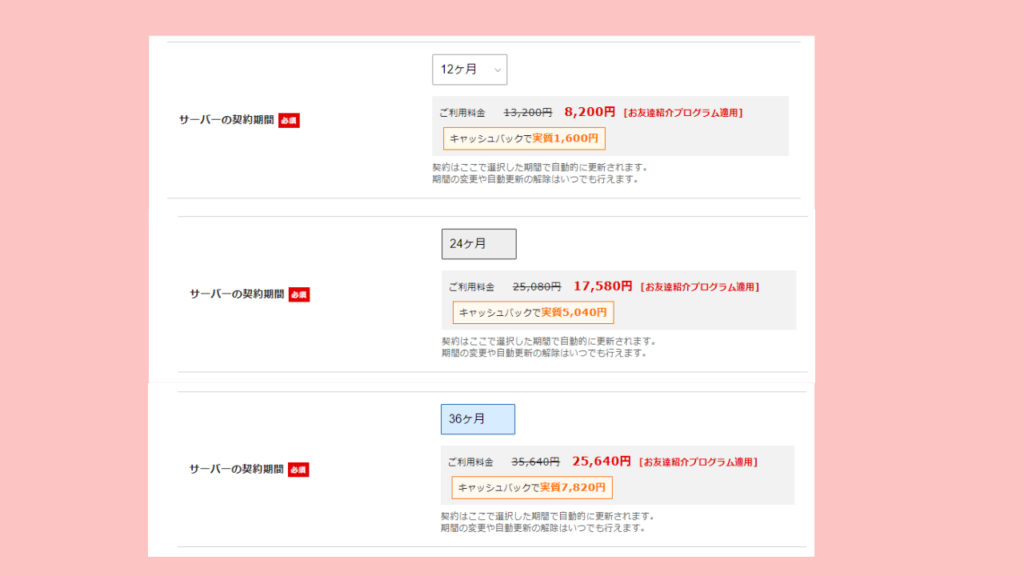
どうしても不安という方は下からどうぞ。
ブログ開設にあたって準備しておくこと
クレジットカード
サーバーレンタルで料金が発生します。銀行振り込みも選択できますが、ポイントの貯まるクレジットカードがオススメです。更新も忘れないので安心です。
ドメイン名
ブログサイトのURLになるので、事前に考えておくといいです。URLの【https://○○.com】の○○の部分になります。後で変えられないので、ちゃんと考えてから申し込みしてください。



ドメイン名って悩みますよね。シンプルでわかりやすいものがおすすめです。変更ができないので、考えてから開設へ進みましょう。
ブログ開設の5ステップの流れと時間
まず、これから出てくる単語についての説明です。今はよくわからなくても使っていくうちに理解できます。今はこの程度の理解で問題ありません。
サーバー:インターネット上でデータを保存する場所
ドメイン:インターネット上の住所。「https://〇〇.com」の〇〇の部分です。
SSL設定:セキュリティを上げる設定。URLをhttpからhttpsに変えることで安全にサイトを運用できます。
今からの作業は家を建てることをイメージしたらわかりやすいです。


まず、ブログ開設の5ステップの流れを簡単に説明します。
ステップ1:サーバーのレンタル申し込みとブログの登録
ステップ2:アカウント情報入力
ステップ3:確認
これでブログは開設完了です。ここまで10分くらいで登録可能です。
ステップ4のSSL設定はボタンをクリックするだけなのでかんたんですが、完了になるまで時間がかかるので、設定のみしておくのがおすすめです。
ステップ4:SSL設定
ステップ5:ブログにログインして確認
以上でブログ完成です。
そして初期設定をしたらあとは記事を書くだけです。初期設定についてはこちらの記事をご覧ください。
早速、ブログ開設5ステップ実践
レンタルサーバーは何社かありますが、今はセールをやっているXserverがおすすめです。ブログにお金がかかるのはこの部分なので、安いもので問題ありません。Xserverの申し込みでステップ3まで終えられるので、初心者がかんたんにブログを開設できます。
- Xserverの特徴
- 国内シェアNo.1
- 処理スピードNo.1(ページがサクサク開くということ)重要です
- コスパがよい ブログの経費はここです安く抑えたい
- 申込時にステップ4まで完了できる
多くのブロガーさんにも人気のサーバーに使われているところも、安心して使えます。
そして今なら12ヶ月実質¥1,600!!
私が申し込んだ時はキャンペーンもなにもなかったので¥13,200支払っています。
では、さっそく作っていきましょう。クレジットカードと決めておいたドメイン名を横に置いておいて下さい。
ステップ1:サーバーのレンタル申し込みとブログの登録
「10日間無料お試し新規お申込み」をクリックしてSTARTです
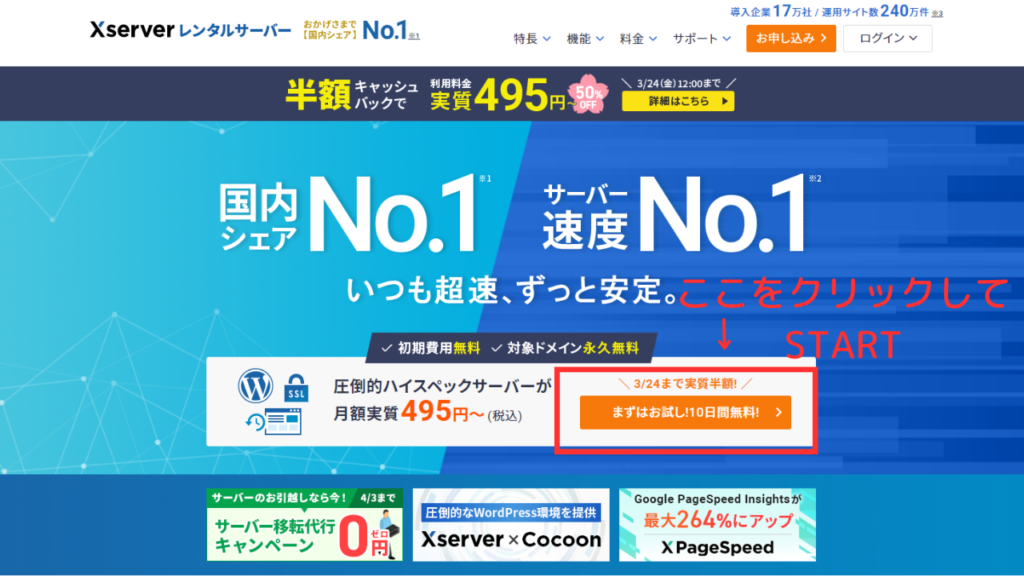
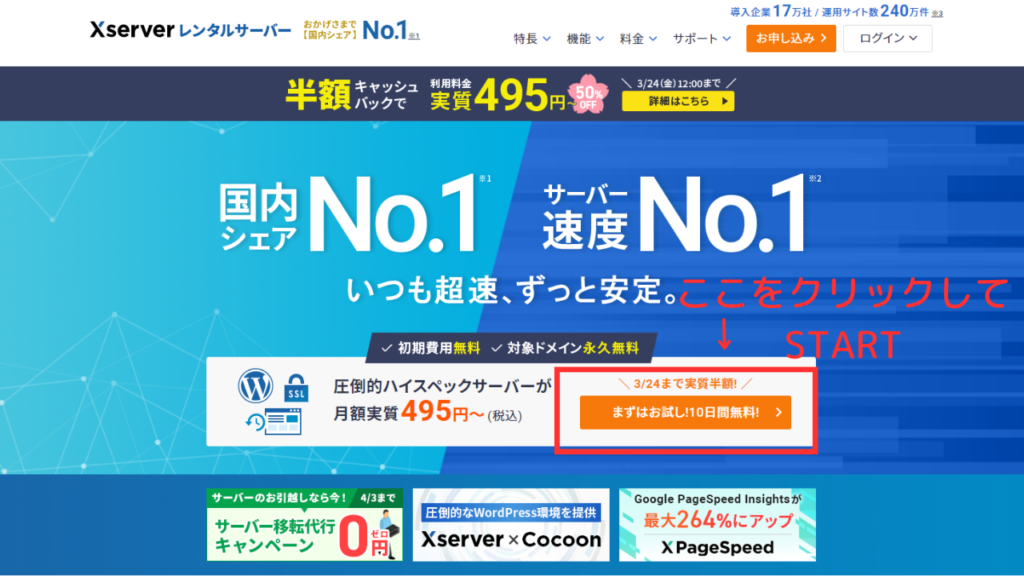
「10日間無料お試し新規お申込み」をクリックしてください。


次に契約についての入力に移ります。
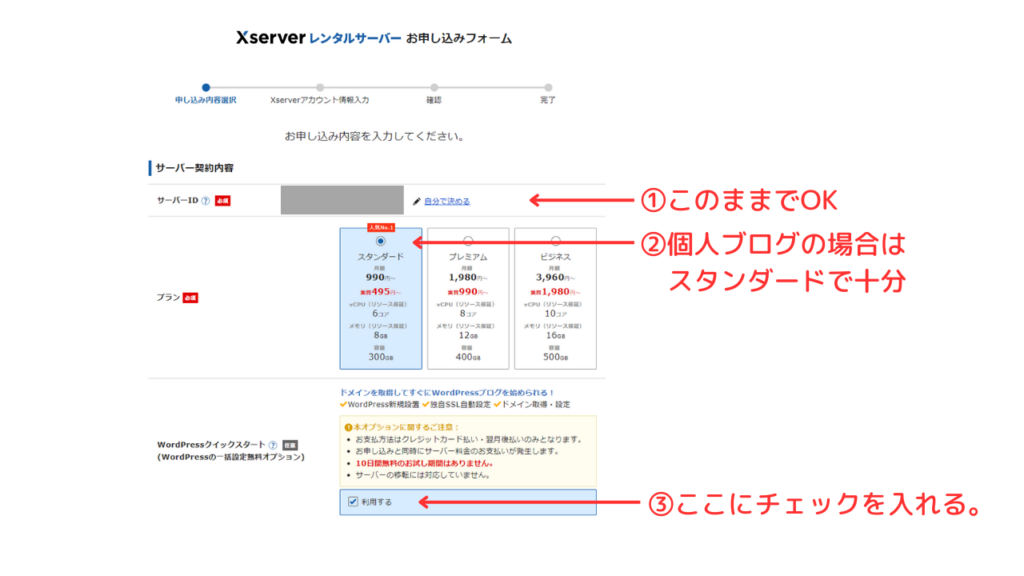
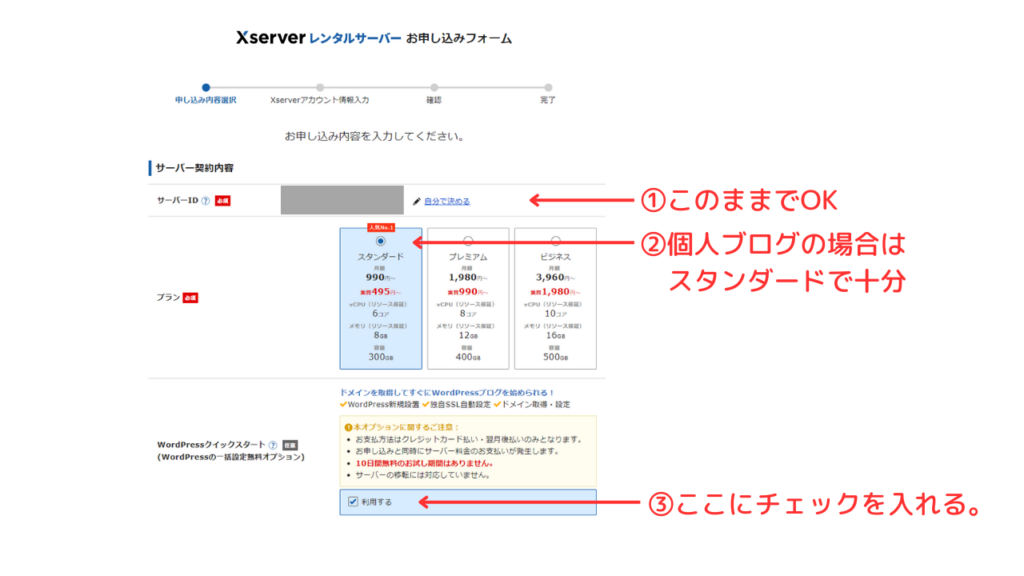
①サーバーID:特に利用することはないのでこのままでOKです。
②ブラン:企業で使用するとかではない限りスタンダードで十分足ります。
③WordPressクイックスタート:「利用する」にチェックを入れます。
WordPressクイックスタートを利用すると次の画面が出ますが、格段に簡単にブログを始めることができます。絶対「利用する」にした方がいいです。
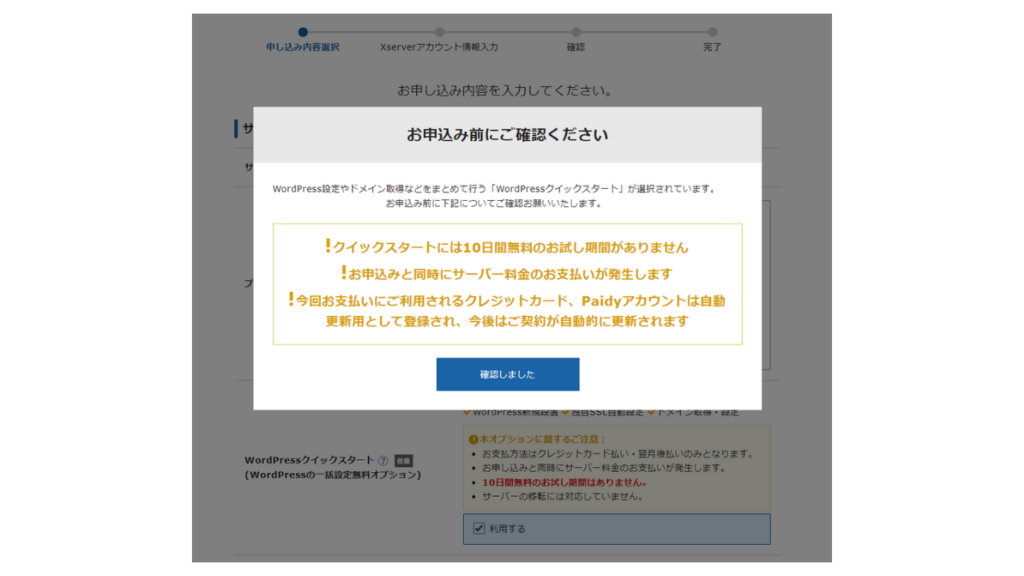
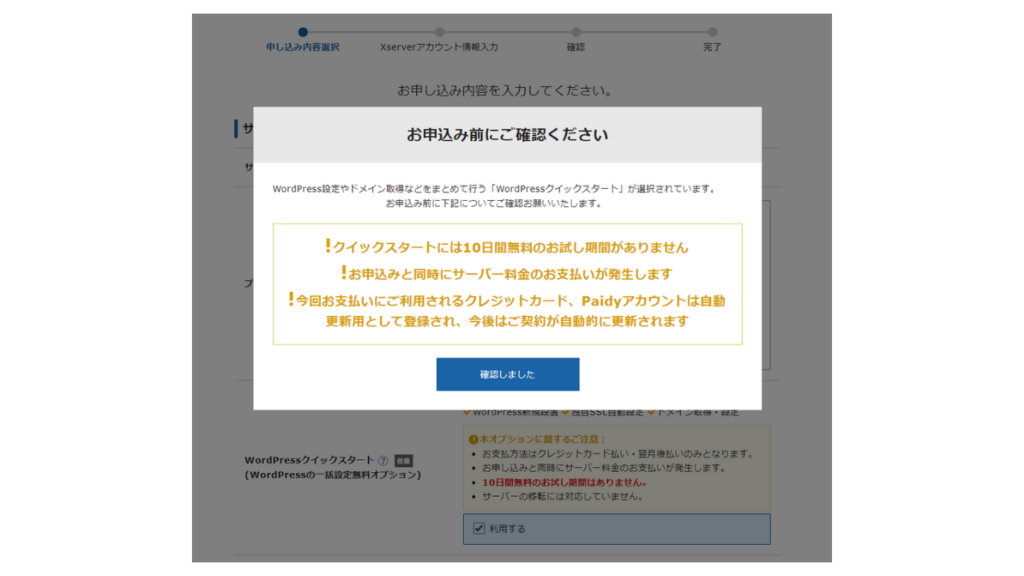
「確認しました」をクリックすると画面がさらに表示されます。どんどん進めていきます。
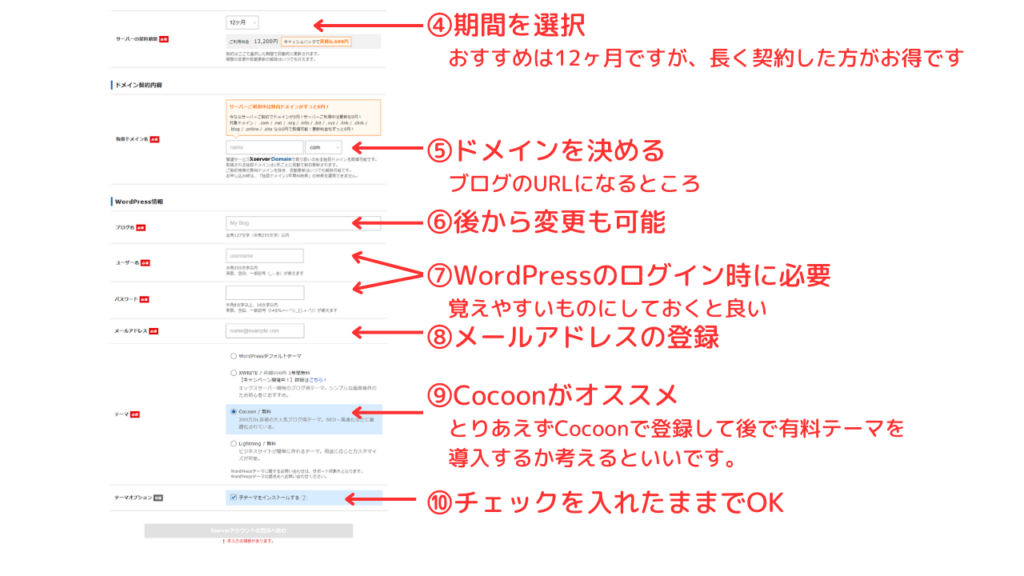
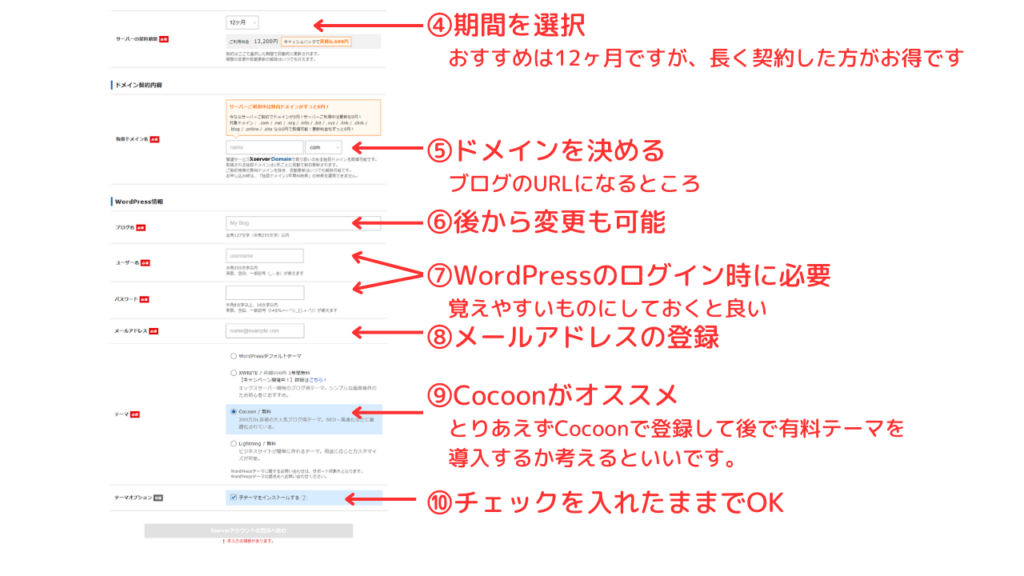
④:サーバーの契約期間:おすすめは12ヶ月です。とりあえずという方は3ヶ月でもいいですが、慣れてくるまでに3ヶ月以上はかかります。絶対フリーランスになるという場合は36ヶ月が割安です。
⑤取得ドメイン名:ブログのURLになる部分です。「https://〇〇.com」の〇〇の部分です。あとで変更できないので、慎重に決めましょう。わかりやすいものがいいですよ。
⑥ブログ名:後からでも変更可能なので仮でOKです。
⑦ユーザー名とパスワード:WordPressのログイン時に必要になります。忘れずにメモしておきましょう
⑧メールアドレス:連絡のとれるものを登録
⑨テーマ:ブログの外観の事ですが、登録時はCocoon(0円)を選択しておいたら問題ありません。後で変更も可能です。ちなみに私はSWELLを使用しています。簡単におしゃれなブログが作れるのでオススメですが、有料テーマとなります。
⑩テーマオプション:自動的にチェックが入りますが、そのままでOKです。
ステップ2:アカウント情報入力
これでブログの基本的な申込は完了しました。次にXserverの申し込みにすすみます。
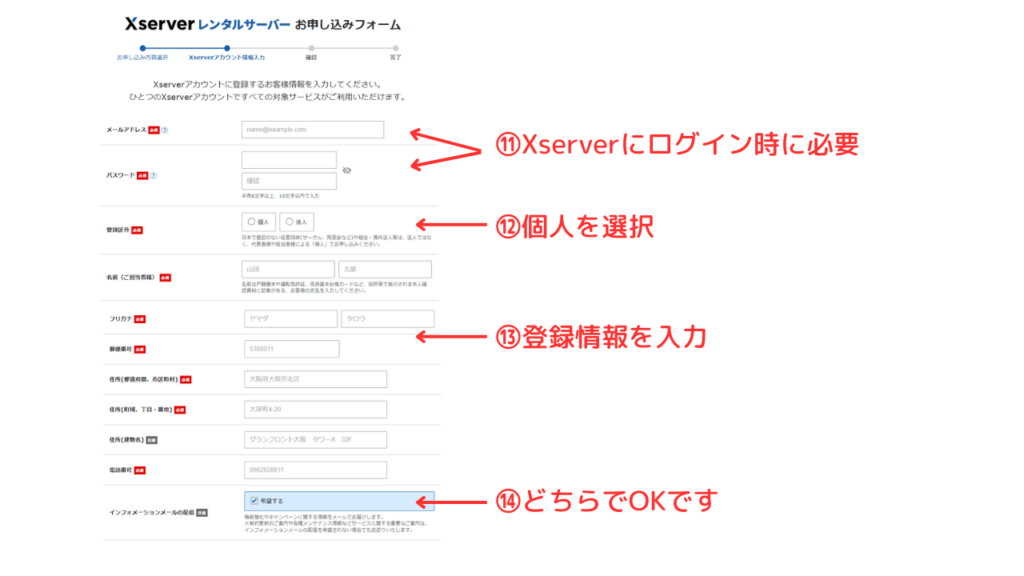
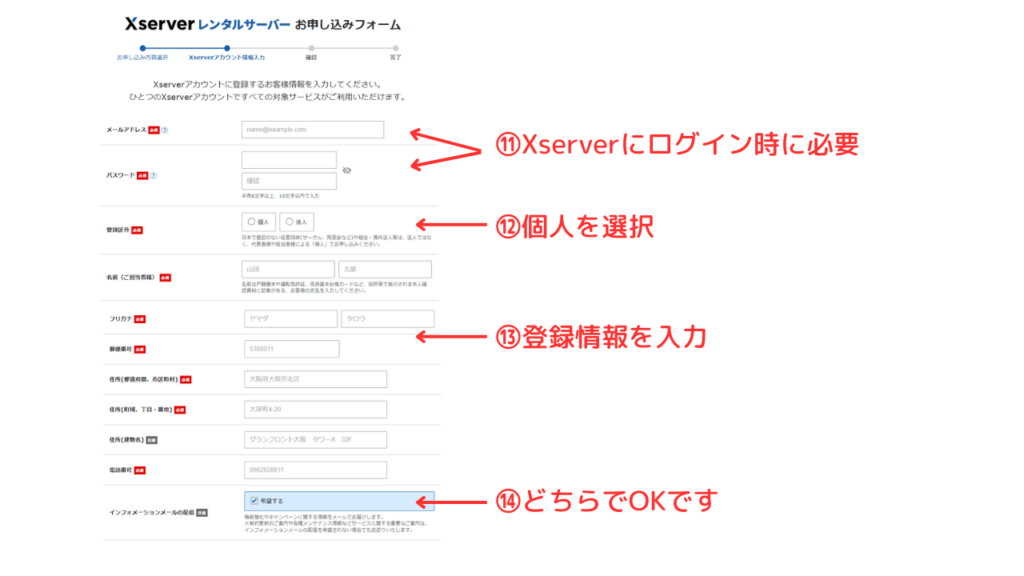
⑪メールアドレスとパスワード:Xserverのログイン時に必要となります。いったんブログを始めるとXserverにログインすることはほぼないので、忘れずにメモしておいてください。
⑫基本区分:基本的に個人を選択でOKです。
⑬登録情報をどんどん入力
⑭インフォメーションメールの配信:チェックしておくのがオススメです。(正直どちらでもOK)
お支払い方法の入力へ
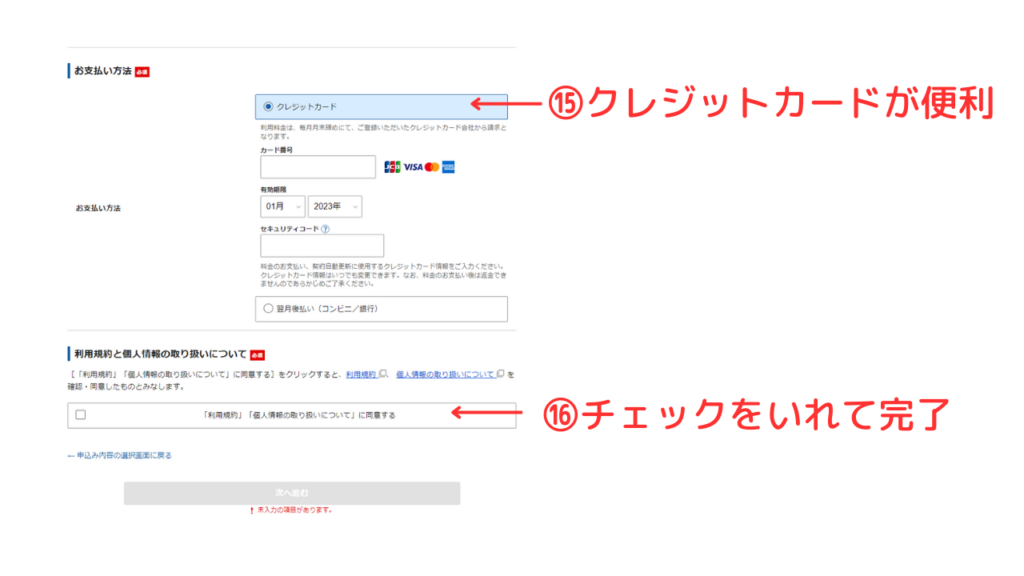
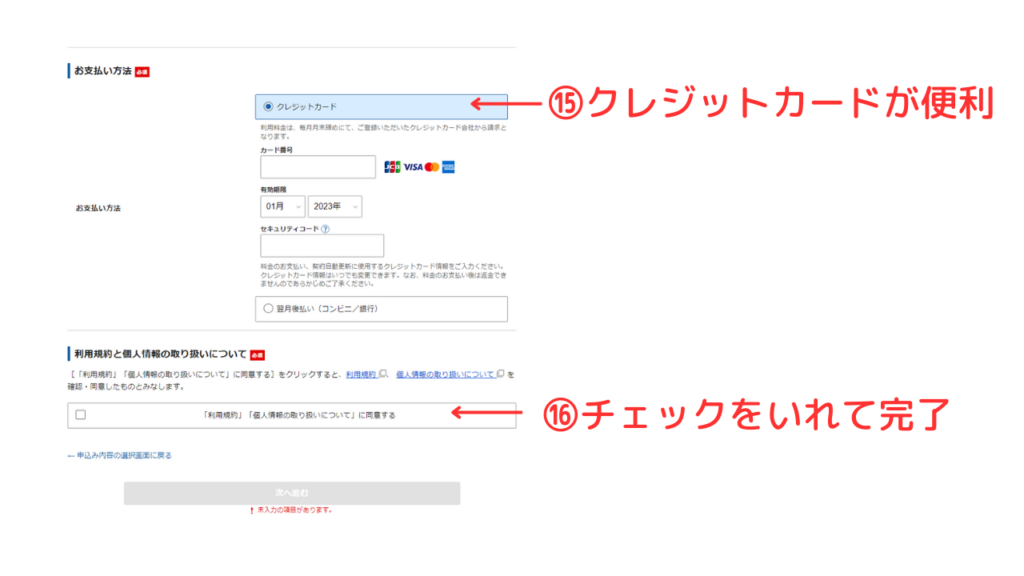
⑮お支払い方法:クレジットカードがおすすめです。自動で更新されるので、更新忘れに困りません。せっかく支払うならポイントも貯まるクレジットカードで。
次へ進むを押すとメールが届いているので、確認コードを入力します
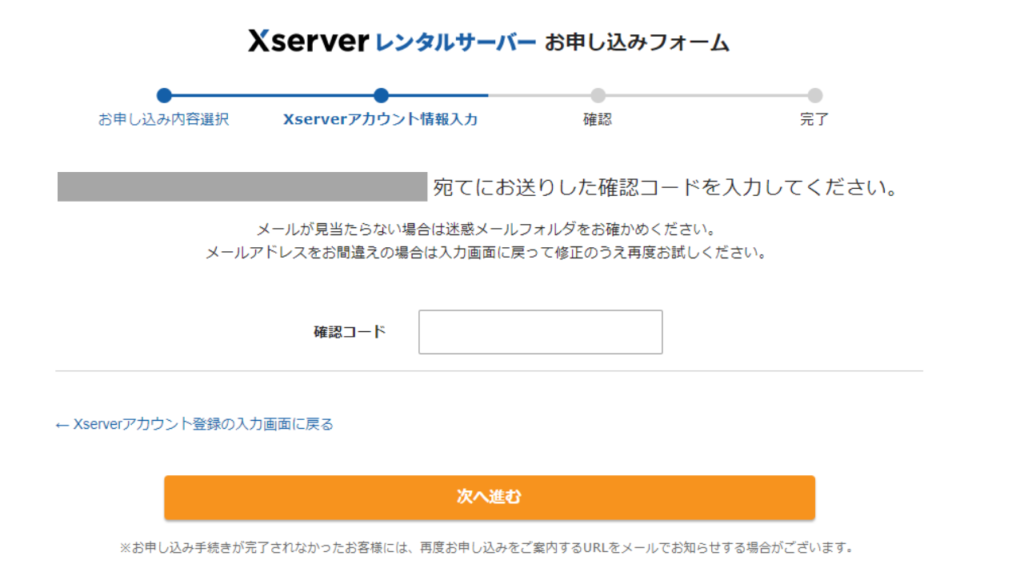
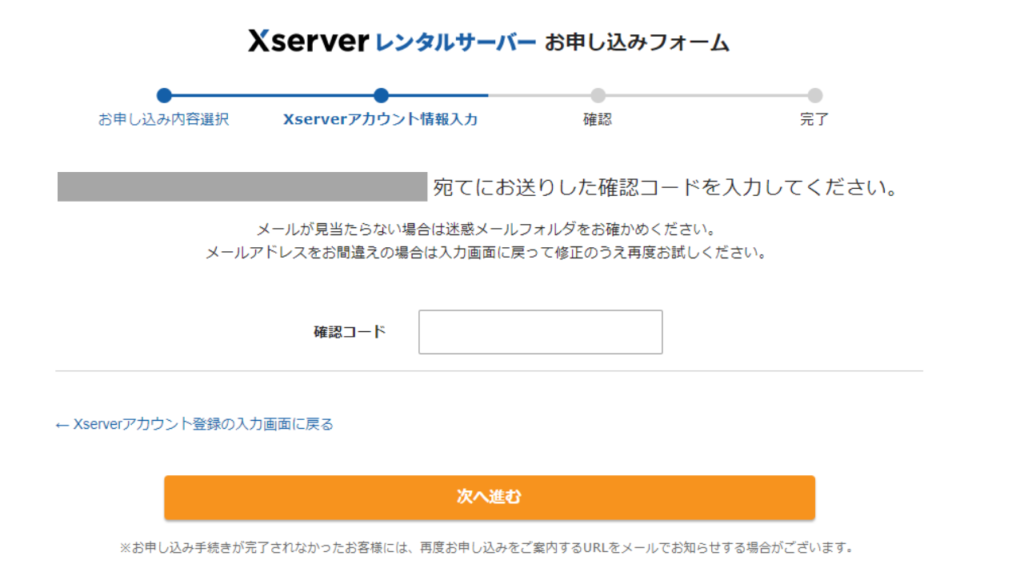
【Xserverドメイン】ご登録メールアドレス確認のご案内
───────────────────────────────────
【登録メールアドレス】 : 登録したメール
【認証コード】 :6桁の数字 ←これを入力
───────────────────────────────────
こういうメールが届いているので認証コードを入力したら完了です。
ステップ3:確認
- 契約内容が選択した期間になっているか、スタンダードになっているか
- ブログのURLになるドメイン名がまちがっていないか
- 支払方法や金額に間違いがないか
などを確認したら、【この内容で申し込みする】をクリックします。
以上でエックスサーバーの申し込み作業はすべて全て完了となります。
ステップ4:SSL設定(時間があれば)
登録が完了したら確認もかねてXserverにログインしてSSL設定を済ませます。
レンタルサーバーをクリックします。
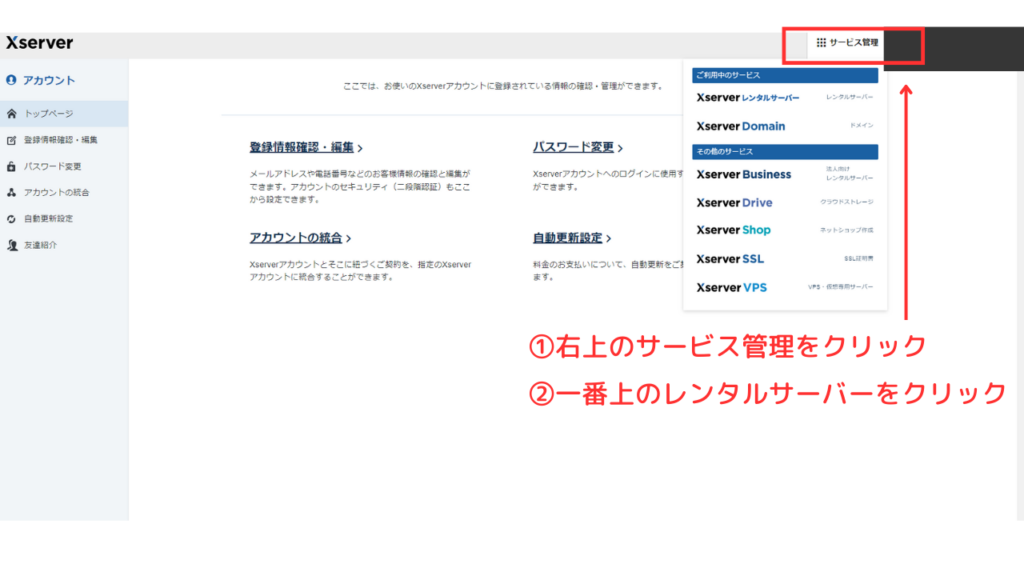
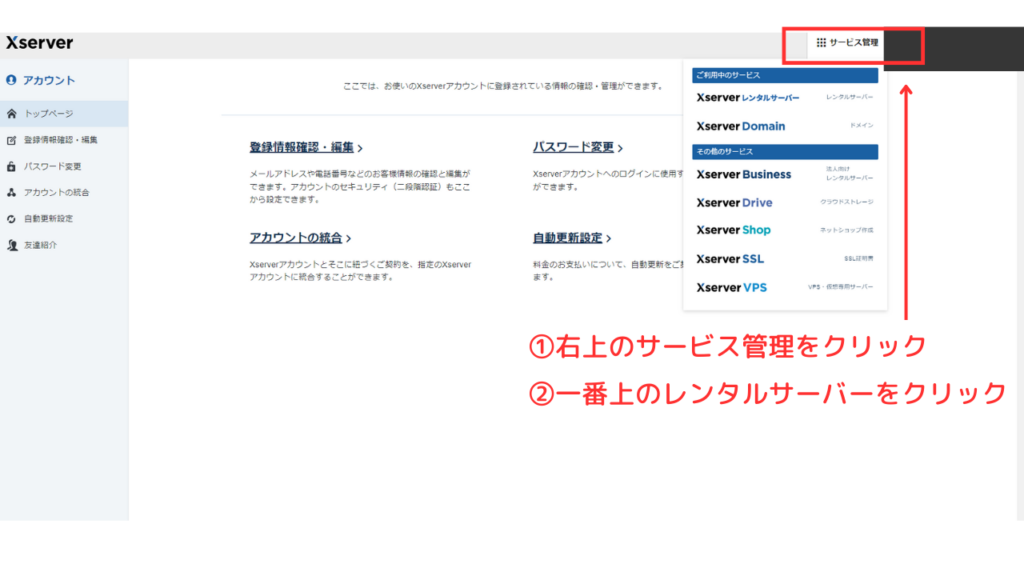
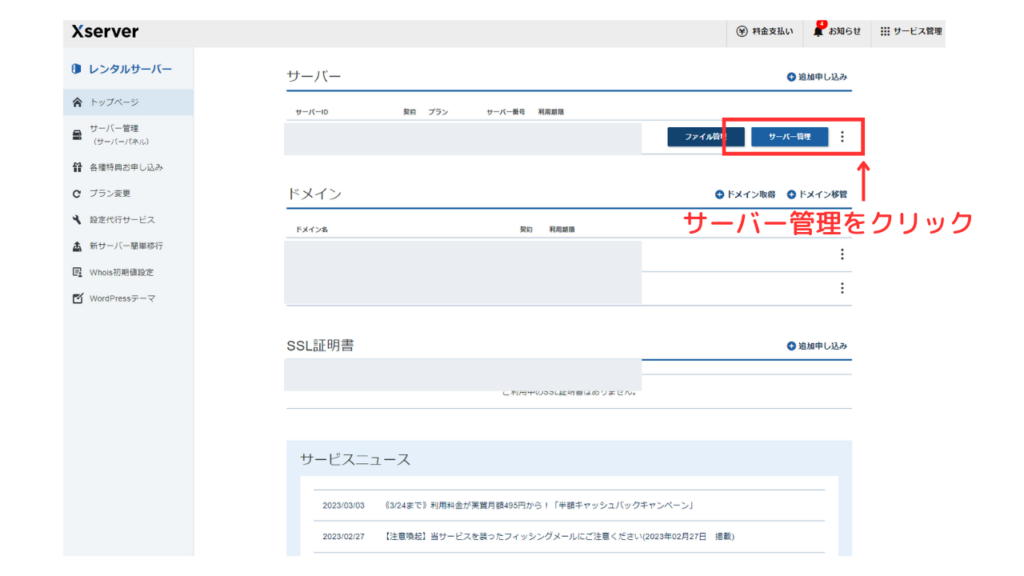
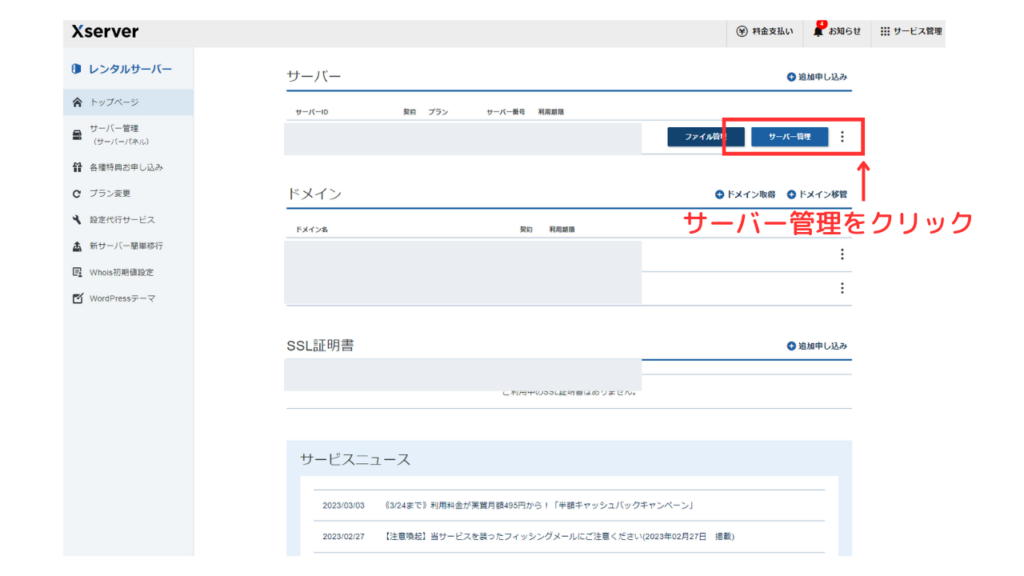


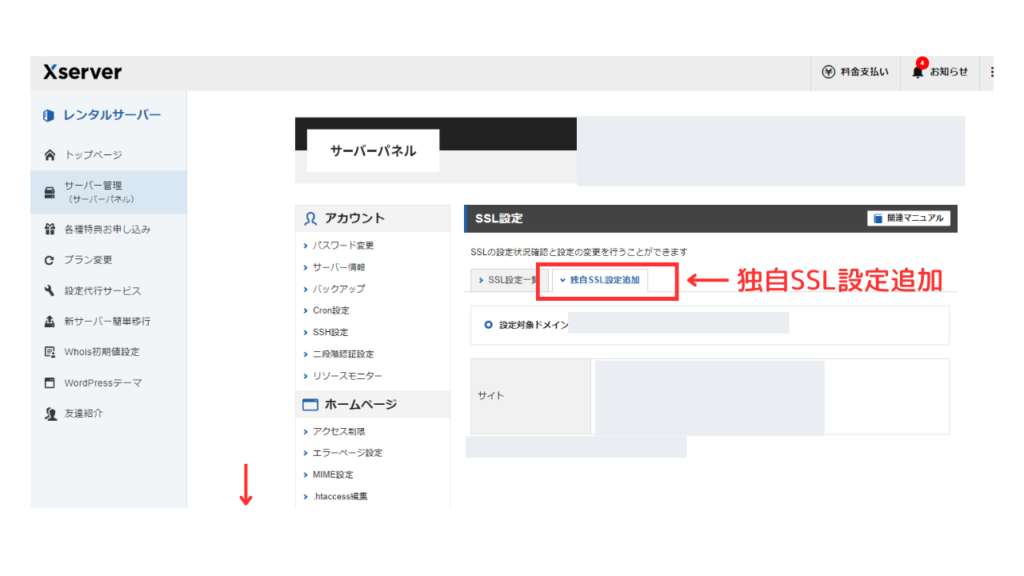
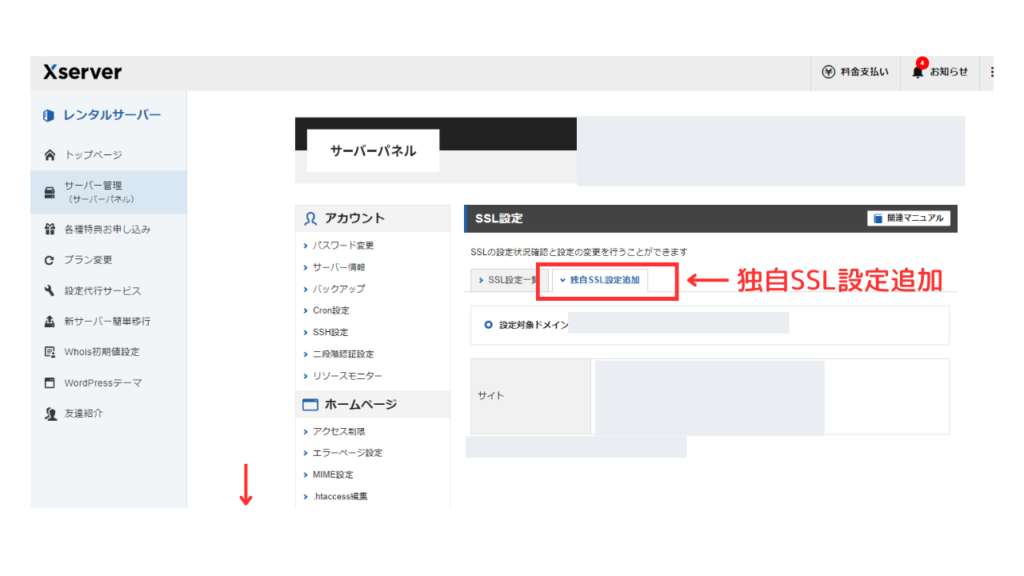
【確認画面へ進む】をクリックして【追加する】をクリックしたら後は待ちます。
SSL設定が反映するまで、最大1時間程度かかりますので、一旦離脱しましょう。待つ必要があるところなので、ここまで終わらせておけば、次回は早速ブログを書くところから始められます。
反映状況は、【SSL設定の一覧】のタブを開くと確認できます。
ステップ5:ブログログイン(時間があれば)
早速ブログログインします。
https:// 〇〇.com/wp-admin/
〇〇はドメイン名です。このURLはブックマークしておかないとブログを書くときにログインできなくなる大切なURLです。
ログインできたらブログは完成しています。
お疲れさまでした。



ブログが完成しましたので、あとは細かい設定を設定をWordPress内で行なうだけです。どんどん記事を書いて行きましょう。
ブログ開設できたら、SNSでシェアしてみましょう
ブログ開設から読者を増やすことはむずかしいです。SNSでシェアしてブログをしましょう。PVが増えるとやる気にもつながるのでお勧めです。私も趣味のアメブロをやっていた時は読まれていると嬉しくなり更新頻度が上がりました。




コメント